网上找了一些办法 都没有说到关键点:
梳理一下设置步骤如下,以及避免的坑。
新建文件自动加注释:
Preferences | Editor | File and Code Templates 打开go File 在右侧输入模板,然后点击Apply;
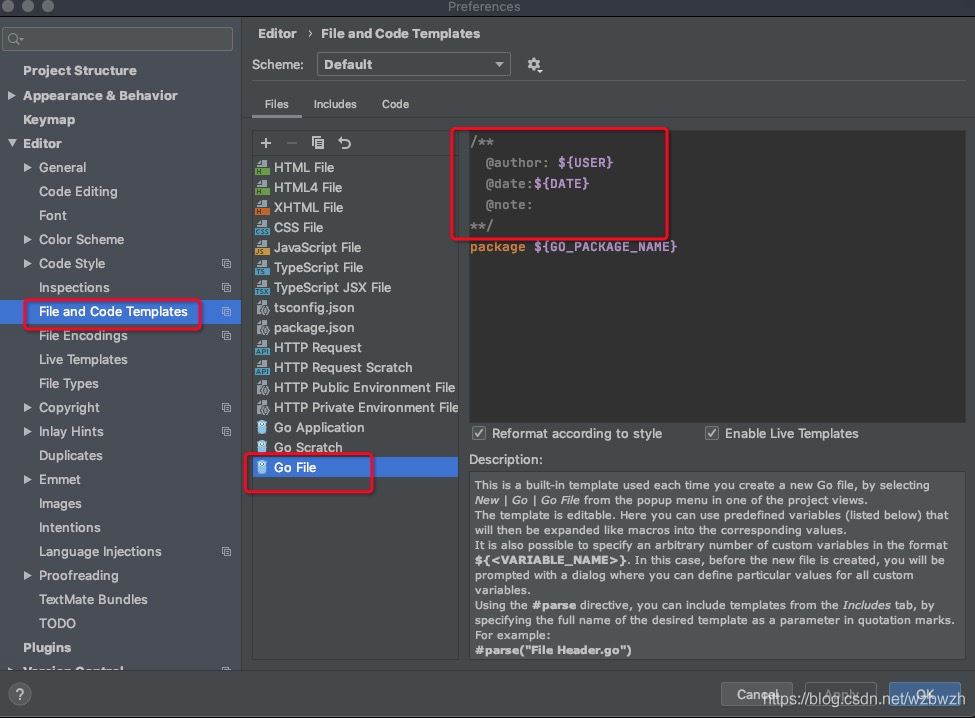
对已有的方法或者文件添加注释:
1、Preferences | Editor | Live Templates 打开Live Templates,如下图打开go,点击右侧的➕ ,选择live_Template,
2、然后修改Abbreviation,这个是快捷键的名称,比如修改为mc后,在代码中输入mc自动提示,然后enter就可以自动加上注释了。注意的坑,不要修改为/** 或者* 或者/**等,因为这些已经存在的快捷键,你设置后会冲突,导致新的设置不起作用。所以最好起个别的快捷键,比如我用的mc.
3、修改完快捷键后,在右侧输入模板,比如我的是下边的这种格式。然后设置变量。
/** * @Author $user$ * @Description //TODO $end$ * @Date $time$ $date$ * @Param $param$ * @return $return$ **/
4、设置变量:
点击edit variables,然后在变量后输入的对应的表达式,如下图:
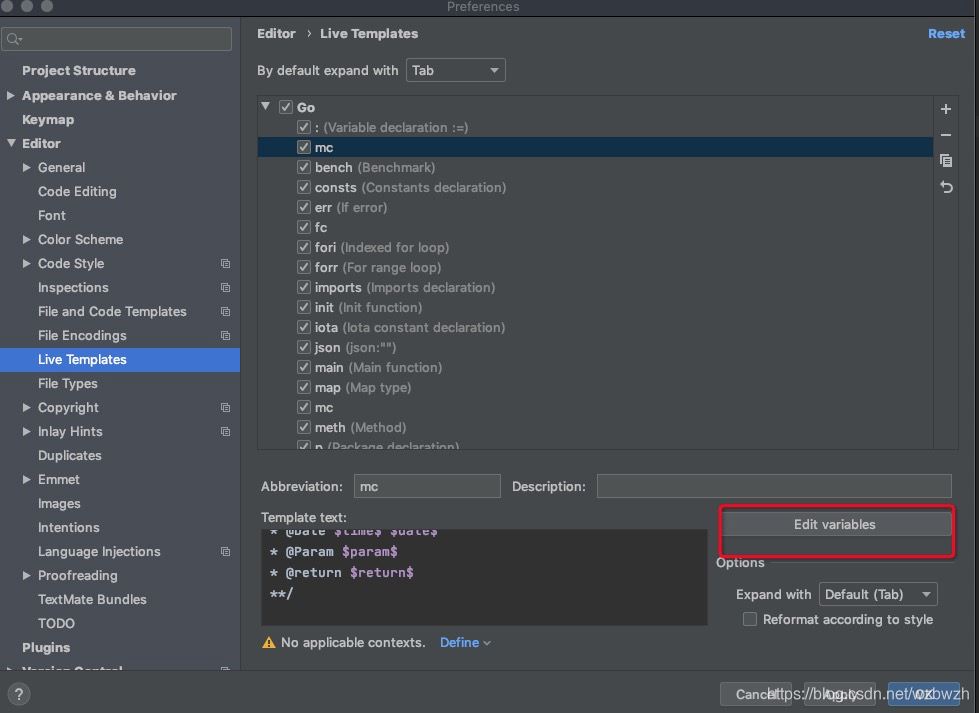
params 测试了几种办法,在goland中都没有生效,比如groovyScript等,所以只写了 time 和date

5、点击如下图的define,设置需要生效的类型,很重要,漏掉这步骤,注释模板无法生效

6、点击apply.退出,使用快捷键试试吧。